【www.guakaob.com--数据库系统】
电脑卡死了怎么办?
电脑卡了,怎么办(一)
电脑卡死了怎么办?
来源:U大师
在使用电脑的时候,经常会遇到电脑没有反应的情况,此时的大家是怎么处理的?今天,小编就教大家几招有效的解决方案。
电脑出现暂时没有反应,一般情况下是因为系统资源不够用了造成的,等到电脑将排队的任务处理完就能恢复正常,这种情况成为电脑假死。当电脑遇到假死的情况时,除了等待电脑自行恢复,还可以按如下步骤进行处理:
1: 当使用资源管理器打开一个新的文件夹,或用浏览器打开新的页面不响应时,单击快速启动栏的“显示桌面”按钮或直接用 “Win+D” ,再在桌面上按 F5 或右键刷新几下即可。一般刷新3次至5次后再把资源管理器或浏览器窗口还原就会恢复正常了。 2: 当任务管理器都打不开时,先把没有放入光盘的光驱弹出之后再弹入,鼠标指针旁会出现一个小光盘标志,这时就会唤起系统的相应。
3: 用组合键 “Ctrl+Alt+Del” 启动任务管理器,然后在 “ 进程 ” 选项卡中结束 explorer.exe ,这时电脑屏幕只剩一个桌面背景图片,桌面上的图标和任务栏都没了。然后在任务管理器的 “ 文件“”新建任务” 中输入 explorer.exe ,点击确定以后即可恢复正常。
电脑很卡怎么办?
电脑卡了,怎么办(二)
电脑很卡怎么办?
◆一、电脑很卡怎么办?系统优化设置 :
◆1、系统常规优化
1)关闭系统属性中的特效,这可是简单有效的提速良方。点击开始→控制面板→系统→高级→性能→设置→在视觉效果中,设置为调整为最佳性能→确定即可。
2)“我的电脑”-“属性”-“高级”-“错误报告”-选择“禁用错误汇报”。
3)再点“启动和故障恢复”-“设置”,将“将事件写入系统日志”、“发送管理警报”、“自动重新启动”这三项的勾去掉。再将下面的“写入调试信息”设置为“无”。
4)“我的电脑”-“属性”-“高级”-“性能”-“设置”-“高级”,将虚拟内存值设为物理内存的2.5倍,将初始大小和最大值值设为一样(比如你的内存是256M,你可以设置为640M),并将虚拟内存设置在系统盘外(注意:当移动好后要将原来的文件删除)。
5)将“我的文档”文件夹转到其他分区:右击“我的文档”-“属性“-“移动”,设置到系统盘以外的分区即可。
6)将IE临时文件夹转到其他分区:打开IE浏览器,选择“工具“-“internet选项”-“常规”-“设置”-“移动文件夹”,设置设置到系统盘以外的分区即可。
◆2、加速XP的开、关机
1)首先,打开“系统属性”点“高级”选项卡,在“启动和故障恢复”区里打开“设置”,去掉“系统启动”区里的两个√,如果是多系统的用户保留“显示操作系统列表的时间”的√。再点“编辑”确定启动项的附加属性为/fastdetect而不要改为/nodetect,先不要加/noguiboot属性,因为后面还要用到guiboot。
2)接下来这一步很关键,在“系统属性”里打开“硬件”选项卡,打开“设备管理器”,展开“IDEATA/ATAPI控制器”,双击打开“次要IDE通道”属性,点“高级设置”选项卡,把设备1和2的传送模式改为“DMA(若可用)”,设备类型如果可以选择“无”就选为“无”,点确定完成设置。同样的方法设置“主要IDE通道”。
3)设置预读改善开机速度,打开注册表,找到
HKEY_LOCAL_MACHINE/SYSTEM/CurrentControlSet/Control/Session
Manager/MemoryManagement/PrefetchParameters,右边窗口将EnablePrefetcher的数值更改为1(0-禁用预读,1-预读应用程序,2-系统启动预读,3-前两者皆预读)。电脑是 PIII 800MHz 以上的可以尝试将数值更改为4或5。
4)顺便把关机也加速一下吧。打开注册表(开始-运行-regedit),单击“我的电脑”打开“编辑”菜单的“查找”,输入AutoEndTasks,点“查找下一个”。双击打开找到的结果修改“数值数据”为1(此项是让系统自动关闭停止响应的程序)。然后在AutoEndTasks的下面找到HungAppTimeout(将其“数值数据”设为2000或者更小,推荐设为200),再找到
WaitToKillAppTimeout(将其“数值数据”设为2000或者更小,推荐设为1000)。在这里顺
便也把菜单延迟的时间修改一下,在AutoEndTasks的下面找到MenuShowDelay,数值是以毫秒为单位,如果想去掉菜单延迟就设为0。修改后点“编辑”菜单,打开“查找下一个”(快捷键F3),继续查找,把找到的结果都安照上一步的方法修改(注意:数值要对应相同)。
5)用上面的方法找到WaitToKillServiceTimeout并设置数值与WaitToKillAppTimeout相同。
6)享受了极速重启的乐趣后我们再进一步加速一下启动的速度,电脑很卡怎么办?打开“系统属性”-“高级”-“启动和故障恢复”设置,打开“系统启动”区的编辑,在fastdetect的后面加上/noguiboot,这样在启动的时候就不会再显示滚动条。如果你非常喜欢这个滚动条的显示这一步就不用做了。
7)MsConfig。选择“运行”-“msconfig”。我们要动手脚的是“启动”选项卡,点击它,这个选项卡中显示了Windows启动时运行的所有程序。这里没有一个程序对Windows来说是生死悠关的,所以放心大胆地把不要的去掉。
◆3、减少开机磁盘扫描等待时间
选择“开始→运行”,在运行对话框中键入“chkntfs/t:0”,即可将磁盘扫描等待时间设置为0;如果要在计算机启动时忽略扫描某个分区,比如C盘,可以输入“chkntfs /xc:”命令;如果要恢复对C盘的扫描,可使用“chkntfs /dc:”命令,即可还原所有chkntfs默认设置,除了自动文件检查的倒计时之外。
◆4、关掉调试器Dr. Watson
运行drwtsn32,把除了“转储全部线程上下文”之外的全都去掉。否则一旦有程序出错,硬盘会响很久,而且会占用很多空间。如果你以前遇到过这种情况,请查找user.dmp文件并删掉,可能会省掉几十M的空间。这是出错程序的现场,对我们没用。然后打开注册表,找到
HKEY_LOCAL_MACHINE/SOFTWARE/Microsoft/WindowsNT/CurrentVersion/AeDebug子键分支,双击在它下面的Auto键值名称,将其“数值数据”改为0,最后按F5刷新使设置生效,这样就彻底来取消它的运行了。另外蓝屏时出现的memory.dmp也可删掉。在“我的电脑→属性→高级→设置→写入调试信息→选择无”。
◆5、关闭“系统还原”
鼠标右健单击桌面上的“我的电脑”,选择“属性”,找到“系统还原”去掉,这样可以节省好多空间。
◆6、关闭“休眠支持”
休眠功能会占用不少的硬盘空间,如果使用得少不妨将其关闭。电脑很卡怎么办?打开“控
制面板”-“电源选项”-“休眠”选项卡,取消“启用休眠”复选框。
◆7、取消对ZIP压缩文件的支持
点击开始→运行,敲入:“regsvr32 /u zipfldr.dll”双引号中间的,然后回车确认即可,成功的标志是出现个提示窗口,内容大致为:zipfldr.dll中的Dll UnrgisterServer成功。
◆8、不加载DLL文件(卸载无用的动态链接)
找到注册表如下位置:
HKEY_LOCAL_MACHINE/SOFTWARE/Microsoft/Windows/CurrentVersion/Explorer,接下来建立一个名为AlwaysUnloadDLL,值为1的双字节值。如果想要去除这项优化,只需把该键值设为0(也可以干脆把键删掉)。
◆9、关闭错误报告
在“系统属性”对话框中选择“高级”选项卡,单击“错误报告”按钮,在弹出的“错误汇报”对话框中,选择“禁用错误汇报”单选项,最后单击“确定”即可。
◆10、加快窗口显示速度
打开注册表编辑器,找到HKEY_CURRENT_USER/Control Panel/Desktop/WindowMetrics,右边窗口找到MinAniMate键值,把它改为0。
◆11、关闭自动更新
电脑很卡怎么办?“我的电脑”右键,选择“属性”-“自动更新”-“关闭自动更新,我将手动更新计算机”,单击“确定”。
◆12、加快开始菜单的显示【电脑卡了,怎么办】【电脑卡了,怎么办】
打开注册表编辑器,找
"HKEY_CURRENT_USER/ControlPanel/Desktop/MenuShowDelay"主键,适当调小该键值,最低可设为“0”。如果此方法无效,请从“控制面板”-“显示属性”-“显示效果”-“高级”,将"show menu shadow"项的选择取消,便可加快开始菜单的显示。
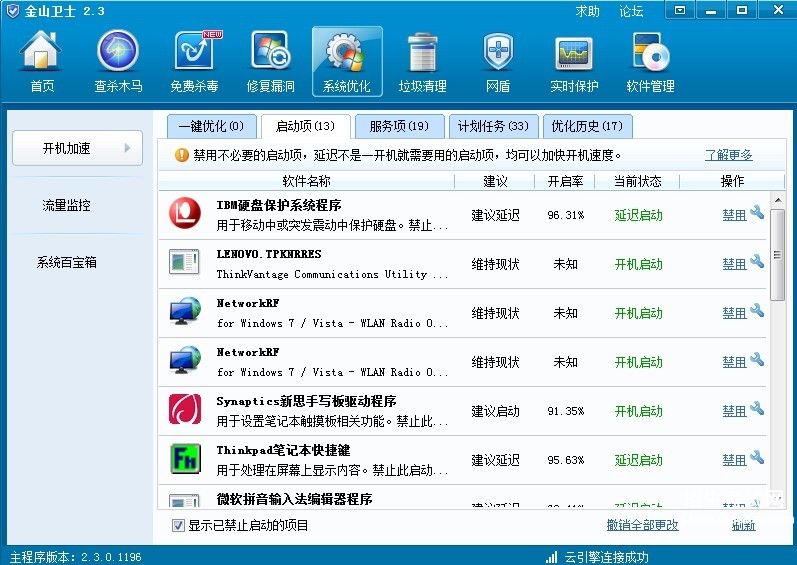
◆13、关闭磁盘索引
打开我的电脑-右击驱动器-“属性”-取消“使用索引以便快速查找文件”。
◆14、加快自动刷新率
运行注册表编辑器,找
HKEY_LOCAL_MACHINE/ystem/CurrentControlSet/Control/Update/,将
Dword[UpdateMode]的数值数据更改为[0]。
◆15、关闭自动重新启动功能

WindowsXP遇到严重问题时会突然重新开机,可从注册表将此功能取消。打开注册表编辑器,找到“HKEY_LOCAL_MACHINE/SYSTEM/CurrentControlSet/Control/CrashControl/”将AutoReboot键的Dword值更改为0。
◆16、删除强加的附件
用记事本修改/winnt/inf/sysoc.inf,用查找/替换功能,在查找框中输入“,hide”(一个英文逗号紧跟hide),将“替换为”框设为空,并全部替换,这样,就把所有的,hide都去掉了;保存退出;运行“添加-删除程序”,就会看见“添加/删除Windows组件”中多出了好几个选项,这样你可以删除些没有用的附件。
◆17、启动时禁止自动调用"Windows Messenger"
运行注册表编辑器,找到并删除
"HKEY_CURRENT_USER/Software/Microsoft/Windows/CurrentVersion/Run/MSMSGS"此键来实现。
◆18、每次启动时保持桌面设置不变
打开注册表编辑器,找到
HKEY_CURRENT_USERS/Software/Microsoft/Windows/CurrentVersion/Polices/Explorer子键分支,在它的下面找到NoSaveSettings,将其键值改为“0”,或者直接删除该键值项。
◆19、在启动电脑时运行Defrag(磁盘打扫)程序
打开注册表编辑器,找到
HKEY_LOCAL_MACHINE/SOFTWARE/Microsoft/Dfrg/BootOptimizeFunction键,将键值Enable设定为Y等于开启,而设定为N等于关闭。
◆20、清除预读文件
电脑很卡怎么办?定期删除该文件夹内的所有文件,在安装盘的/Windows/prefetch文件夹里。
◆21、取消磁盘容量警告
打开注册表编辑器后,找到
HKEY_CURRENT_USER/Software/Microsoft/Windows/CurrentVersion/Policies/Explorer键,双击NoLowDiskSpaceChecks键并修改其数值为1然后“确定”即可。如果此键值不存在,则新建一个名为NoLowDiskSpaceChecks的DWORD值,并将其数值设为1然后“确定”即可。
◆22、在关机时清空页面文件(清空虚拟内存)
打开“控制面板”,点击“管理工具”→“本地安全策略”→“本地策略”→“安全选项”,双击其中“关机:清理虚拟内存页面文件”一项,点击弹出选单中的“已启用”选项,单击“确定”即可。
◆23、关闭不必要的服务
Alerter
微软:通知选取的使用者及计算机系统管理警示。如果停止这个服务,使用系统管理警示的程序将不会收到通知。如果停用这个服务,所有依存于它的服务将无法启动。
补充:一般家用计算机根本不需要传送或接收计算机系统管理来的警示(Administrative Alerts),除非你的计算机用在局域网络上
依存: Workstation
建议:禁用
Application Layer Gateway Service
微软:提供因特网联机共享和因特网联机防火墙的第三方通讯协议插件的支持
补充:如果你不使用因特网联机共享 (ICS) 提供多台计算机的因特网存取和因特网联机防火墙 (ICF) 软件你可以关掉
依存: Internt Connection Firewall (ICF) Internet Connection Sharing (ICS)
建议:禁用
Application Management (应用程序管理)
微软:提供指派、发行、以及移除的软件安装服务。
补充:如上说的软件安装变更的服务
建议:手动
Automatic Updates
微软:启用重要 Windows 更新的下载及安装。如果停用此服务,可以手动的从 Windows Update 网站上更新操作系统。
补充:允许 Windows 于背景自动联机之下,到 Microsoft Servers 自动检查和下载更新修补程序
电脑卡怎么办?电脑卡怎么处理?电脑卡是什么原因?
电脑卡了,怎么办(三)【电脑卡了,怎么办】
风林购教你赚钱fenglingou.com
电脑卡怎么办?电脑卡怎么处理?电脑卡是什么原因?
现在喜欢玩网络游戏的人是越来越多了,而且网络游戏也制作的越来越精妙,一些大型3D游戏中的场景画面堪称第二世界,但是很多大型游戏对于电脑配置要求比较高,很多人在玩电脑的时候,发现自己的电脑玩游戏的时候很卡,不知道是怎么回事儿,今天就教大家几个方法,让大家流畅游戏
。
1. 首先请先排除我们网速原因,比如在玩游戏期间,有没有共用网络的人在
看电影之类的。
而且现在随着人们的生活水品的提高,电脑的普及,现在人们追求电脑不仅仅只是用来上网看电影了,更多的是用来玩游戏打发时间,也算一种娱乐方式,当然也有购物的,现在的专业购物族们,天天就是守着电脑逛淘宝、风林购这类的网购平台。
风林购教你赚钱
fenglingou.com
排除网速的原因后,接下来我们打开电脑上的360安全卫士软件。
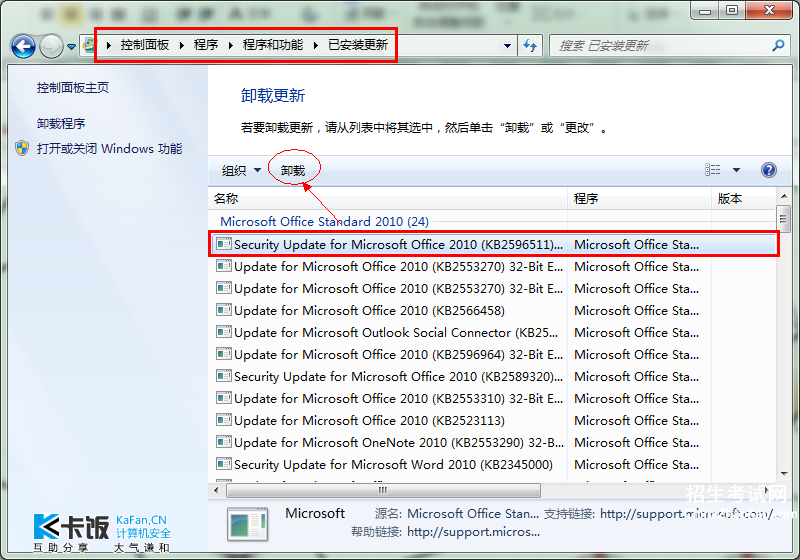
打开软件后,进入到我们软件的窗口。
在窗口中,我们找到并点击功能大全后面的“更多”按钮。
点击打开更多后,在弹出来的窗口中找到最新“游戏优化器”这个功能,并点击添加它。
添加成功“游戏优化器”功能后,点击运行它。
最后,在游戏优化器界面中点击“立即优化”按钮即可。
优化成功后,一些不必要的进程就关闭了,给我们玩游戏创建了良好的空间。
【电脑温度】
1, 就拿剑灵这款大家比较关注的游戏来说,这款游戏要求电脑配置是极高的,目前一些主流配置的电脑,其实运行剑灵还是比较吃力的,所以电脑的发热会比较大。当你刚开始玩游戏不卡,但是越玩越卡,
很可能就是电脑温度太高引起的。
2, 查看电脑温度的方法很简单,用一些软件就可以检测,比如说腾讯电脑管家,打开后在工具箱内有一个【硬件检测】工具,打开后在右侧就可以看到电脑温度了,那到底怎么办呢?
3,如果电脑温度呈现是红色,就说明你电脑温度已经属于比较高的了,应该抓
紧时间给电脑加强散热,比如说笔记本可以加散热风扇、台式机可以吹灰等
【不满足游戏要求配置】
1,其实这一点相信大家都比较容易理解,不同的网络游戏对于电脑基本配置要求都是不同的,你可以打开任何一款游戏的官网,肯定都有对基本配置的要求,例如剑灵官网最下方就有最低配置要求
。
2, 你可以右击你我的电脑,选择【设备管理器】在里面可以看到你所有的硬件,在里面就知道你的配置是不是满足游戏的最基本要求了,如果不满足,那你肯定是玩游戏会卡,这个只能通过更换硬件解决
。
【第三方软件优化】
其实除了这些硬件上的因素外,软件方面也是极为重要的,我们可以借助一些软件对电脑进行优化,让电脑配置更好的发挥,例如腾讯电脑管家就有这个功能,安装好腾讯电脑管家之后呢,在桌面会出现一个小火箭的标志,你右击这个标志选择【进入游戏模式】,再去进游戏会发现速度明显加快,以前略卡的话现在根本就不会卡了,想不到这么简单吧?。
电脑内存不足怎么办?非常卡怎么办
电脑卡了,怎么办(四)
我的电脑玩CF卡屏怎么办???请高手帮忙解决!!
电脑卡了,怎么办(五)
上一篇:绘至图安解锁
下一篇:整体手机忘记解锁图案怎么办